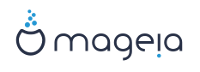Seas nuevo en GNU-Linux o un usuario avanzado, el instalador de Mageia está diseñado para ayudarle a hacer su instalación o actualización lo más fácil posible.
El proceso de instalación se divide en una serie de pasos, cuyo estado se indica en un panel a la izquierda de la pantalla.
Cada paso tiene una o más pantallas, que también pueden tener secciones Avanzado con opciones extra, menos comúnmente requeridas.
La mayoría de las pantallas tienen bontones Ayuda para más detalles sobre el paso en particular.
Atención
Si en algún momento durante la instalación decide cancelar, es posible reiniciar, pero piense dos veces antes de hacer esto. Una vez que se ha formateado una partición o se han comenzado a instalar las actualizaciones, su computadora ya no está en el mismo estado y si la reinicia podría encontrarse con un sistema inutilizable.
Si, a pesar de esto, está seguro de que lo que desea es reiniciar, vaya a un terminal de texto presionando las teclas Ctrl+Alt+F2 a la vez. Tras eso, presione Ctrl+Alt+Delete a la vez para reiniciar.
La pantalla particular que verá por primera vez cuando arranque desde los medios de instalación dependerá de si la placa base de su computadora es del tipo Legacy (BIOS) o UEFI.
La pantalla del menú de bienvenida tiene varias opciones. Sin embargo, la opción predeterminada iniciará el instalador, y normalmente es todo lo que necesitará.
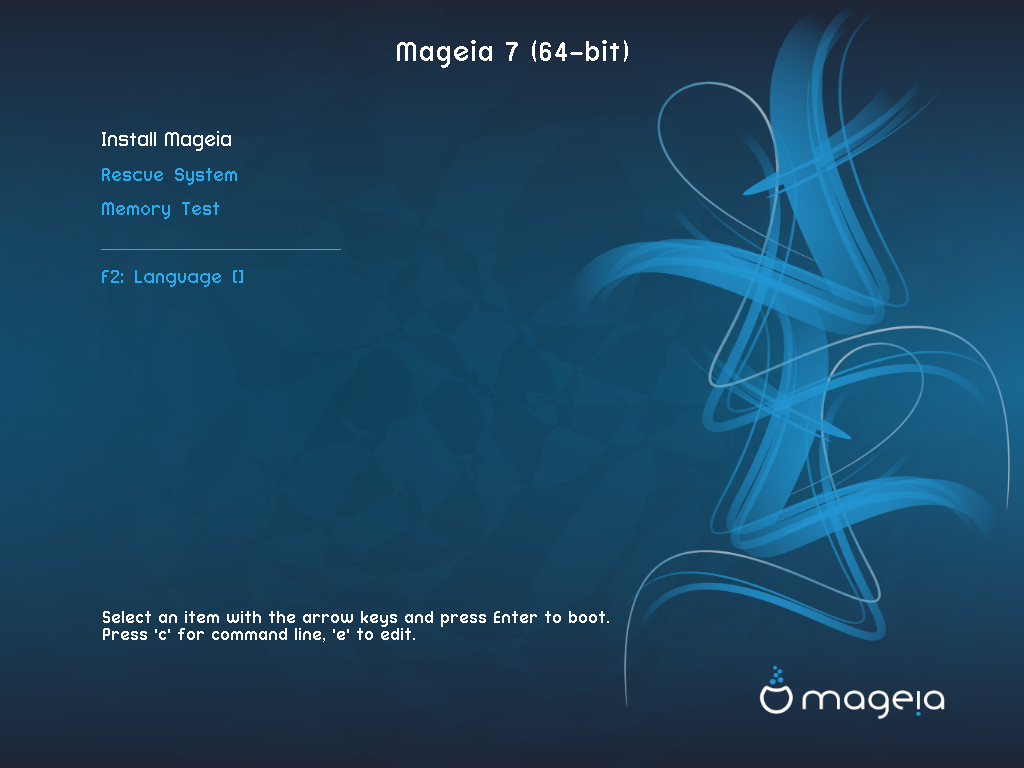
Menú
Instalar Mageia
Instalar Mageia en un disco duro. Esta es la opción predeterminada, y se iniciará automáticamente después de un corto tiempo a menos que se seleccione otra opción.
Sistea de Rescate
Esta opción le permite volver a instalar el cargador de arranque para una instalación existente de Mageia o puede usarla para restaurar un cargador de arranque de Windows.
Test de memoria
Comprobar la memoria RAM instalada realizando múltiples operaciones de lectura y escritura. Reinicia para terminar la comprobación.
F2: Idioma
Pulse F2 para idiomas alternativos.
Desde esta pantalla, puede acceder a las opciones pulsandoe o entrar en el modo de edición. Para volver a esta pantalla, presione Esc para salir sin guardar o pulse F10 para grabar y salir.
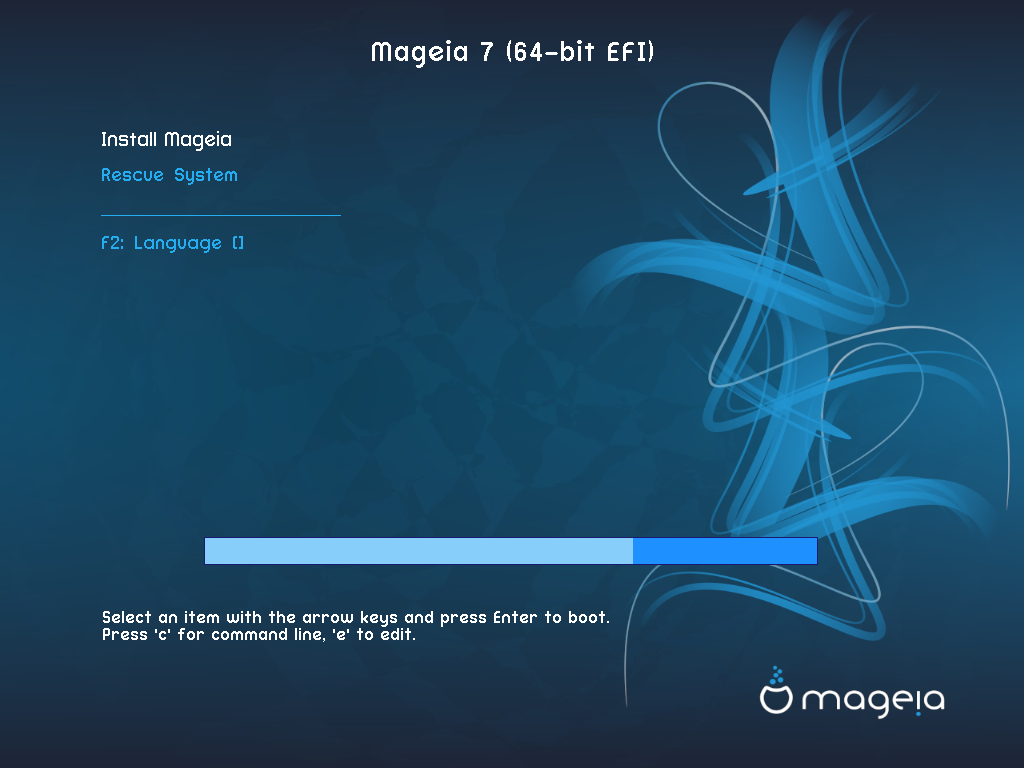
Menú
Instalar: Inicia el proceso de instalación
Rescate: Esta opción le permite volver a instalar el cargador de arranque para una instalación existente de Mageia o puede usarla para restaurar un cargador de arranque de Windows.
F2: Idioa: Pulse F2 para lenguajes alternativos.
Si inició desde una memoria USB, verá duplicadas las opciones anteriores y, en este caso, debe usar el conjunto que tendrá el sufijo "USB".
Después de la pantalla inicial no avanzaste a la pantalla de Selección de idioma. Esto puede suceder con algunas tarjetas gráficas y sistemas más antiguos. Pruebe a usar baja resolución escribiendo vgalo en el prompt del sistema.
Si el hardware es muy antiguo, una instalación gráfica puede no ser posible. En este caso vale la pena intentar una instalación en modo texto. Para usar esto pulse Esc en la pantalla de Bienvenida y confirme mediante ENTER. Se le presentará una pantalla negra con la cadena
boot:. Escriba text y pulse ENTERPara continuar con la instalación en modo texto.
Si el sistema pareció congelarse durante la instalación, esto podría ser un problema con la detección de hardware. En este caso, la detección automática de hardware se puede omitir y tratar más adelante. Para probar esto, escribanoauto en el prompt. Esta opción también se puede combinar con otros parámetros según sea necesario.
Esto rara vez será necesario, pero en algunos casos el hardware puede
informar incorrectamente la memoria RAM disponible. Para especificar esto
manualmente, puede utilizar el parámetro
mem=, donde
xxxMxxx es la cantidad correcta de RAM. Por ejemplo,
mem=256M especificaría 256MB de RAM.
Si convirtió su disco duro del formato Básico al formato
Dinámico en Microsoft Windows, entonces no es posible
instalar Mageia en este disco. Para volver a un
discoBásico, consulte la documentación de Microsoft:
http://msdn.microsoft.com/en-us/library/cc776315.aspx.